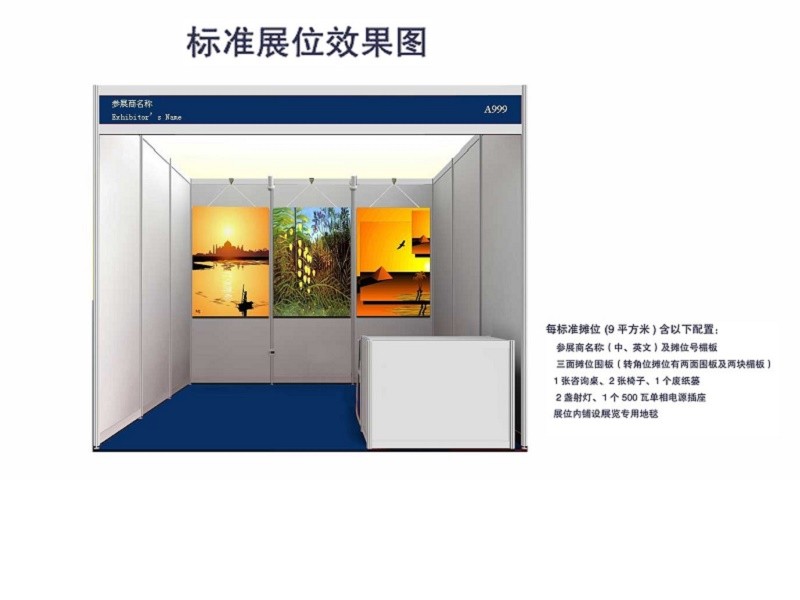您的位置:资讯>运营>【ps教程】ps之改图片尺寸大小格式
在经营店铺过程中,很多商家必然会遇到美工设计方面的需求,毕竟店铺开了之后,首先做的就是美工基础,店铺装修,主图设计,详情设计,专业图片的还需要找专业的设计师来做了,但是有时候报名活动之类的图片,需要按照指定的要求尺寸大小,有时候简单的改个大小,改个尺寸,需要的格式背景什么的,如果让专业的美工来做,就需要花费钱了,这个时候自己会一点ps技能就会节省很多美工设计费用了。
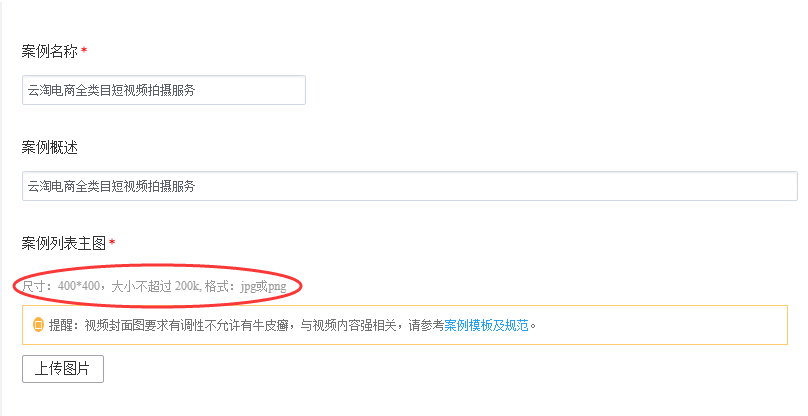
上图要求里面就包含,尺寸、大小、格式,那么开始ps小学课程,小学生都可以学会的哦!
首先下载安装一个ps,什么版本都可以,通用教程。
1.创建图层路径-文件-新建(快捷键ctrl+n)记住这个快捷键,
然后按照要求宽度和高度像素就是尺寸,这里以400*400像素为例

2.文件-打开要改的图片(快捷键ctrl+o)
这里随便打开一个图片,双击解锁图层,确认。当然也可以把要改的图片直接拖到ps里面。
点击移动工具,然后鼠标点击图片不放,拖到创建好的图层
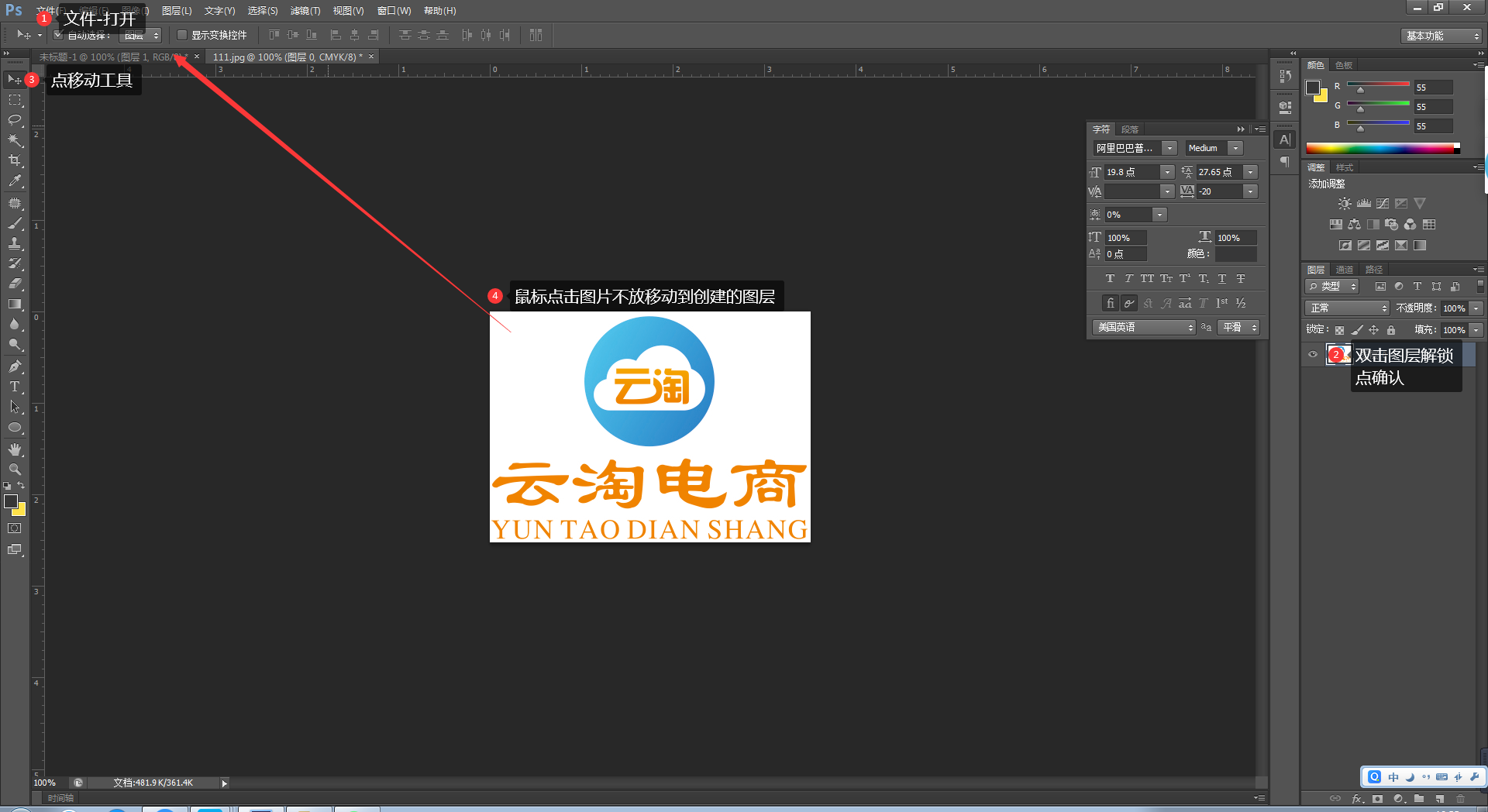
3.编辑-自由变换(快捷键ctrl+t)
选择图片后按住shift键不放+鼠标拉动边框,这样图片不会变形,不按shift就会变形
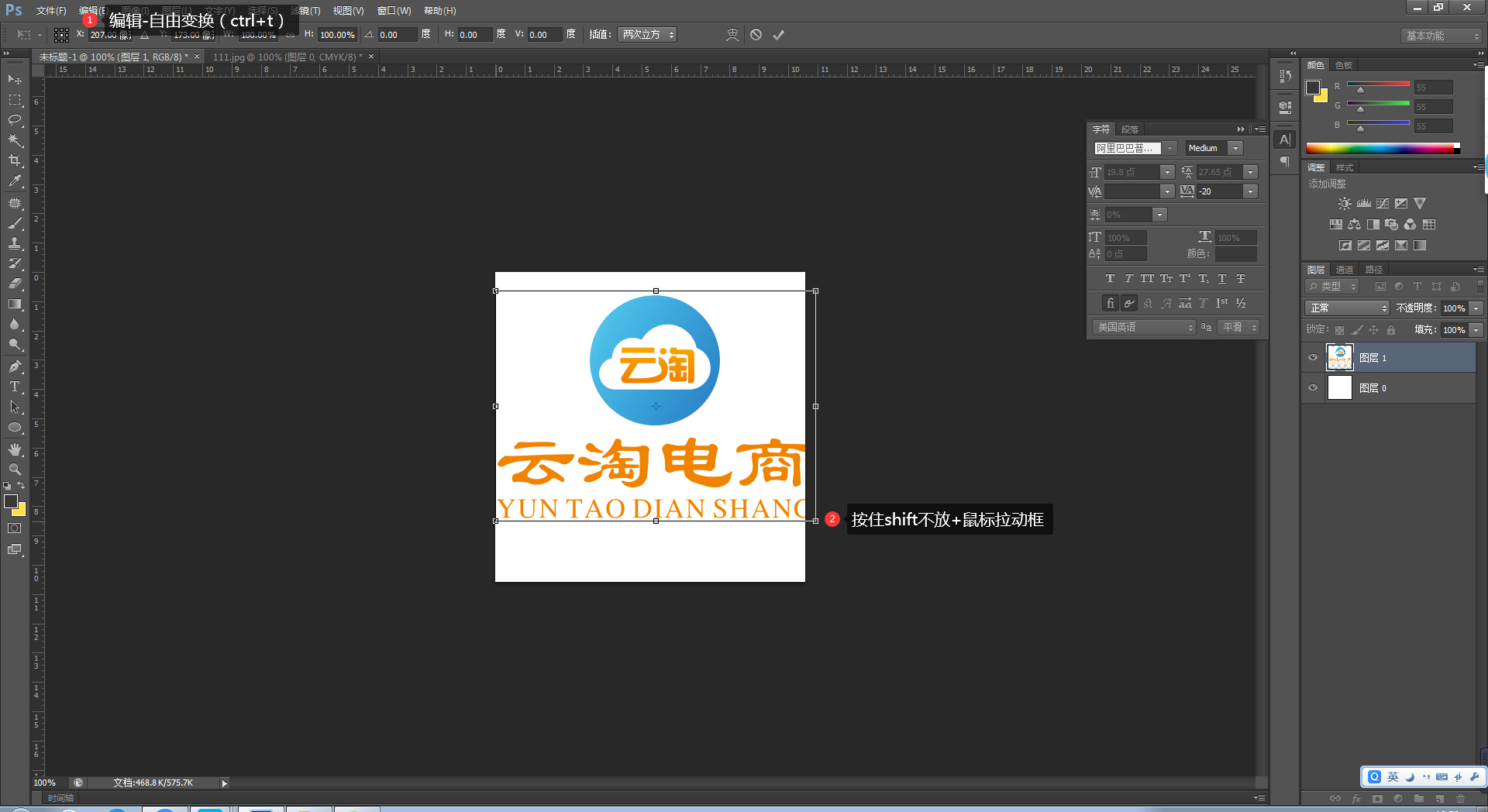
4.文件-储存为(保存快捷键shift+ctrl+s)
图片调整好之后就保存,保存要求的格式,一般通用的几种格式就是jpeg、jpg、png(透明,后面教程也会讲到)
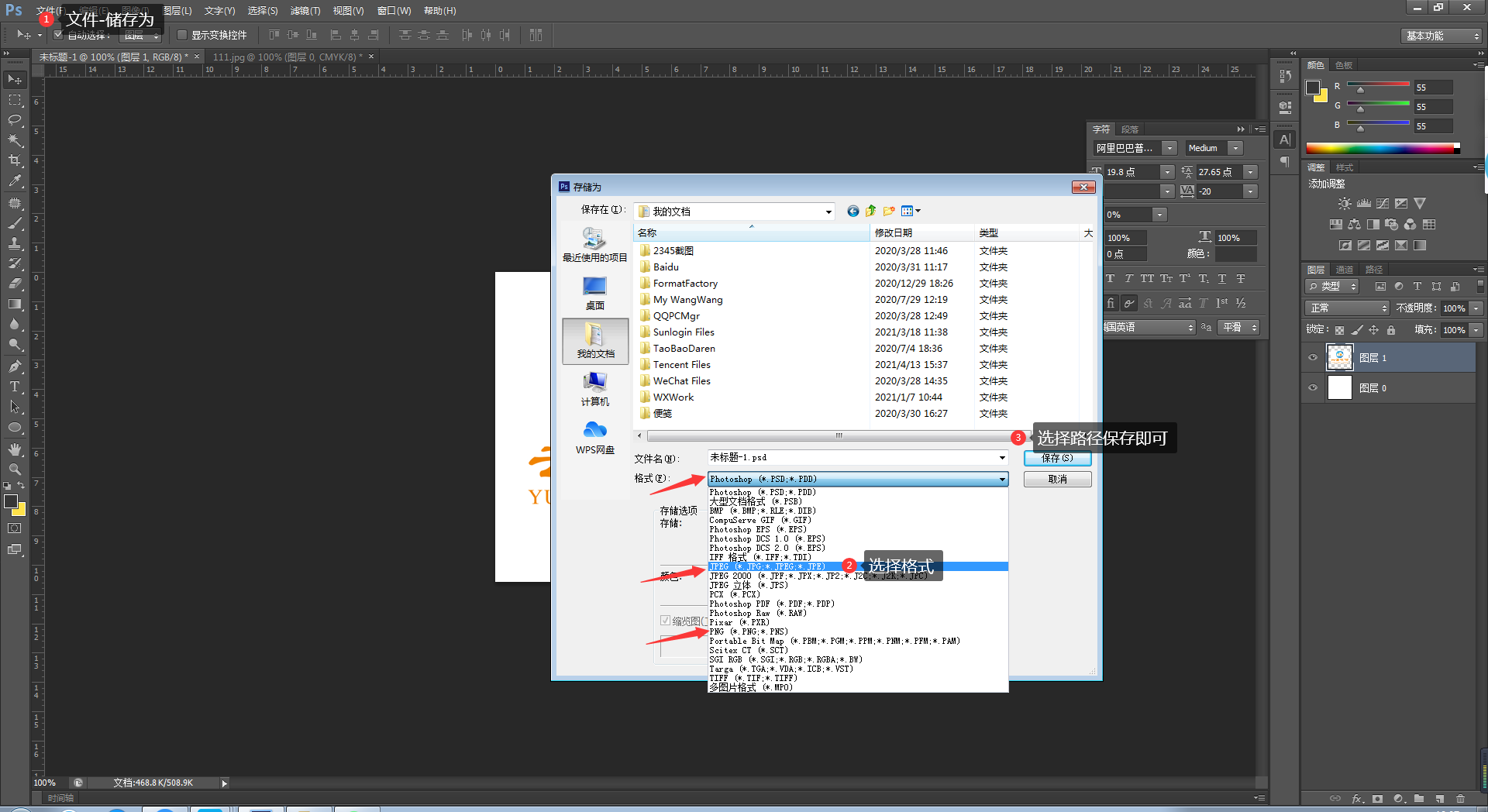
5.拖动滚动条调整大小,然后确认就可以了
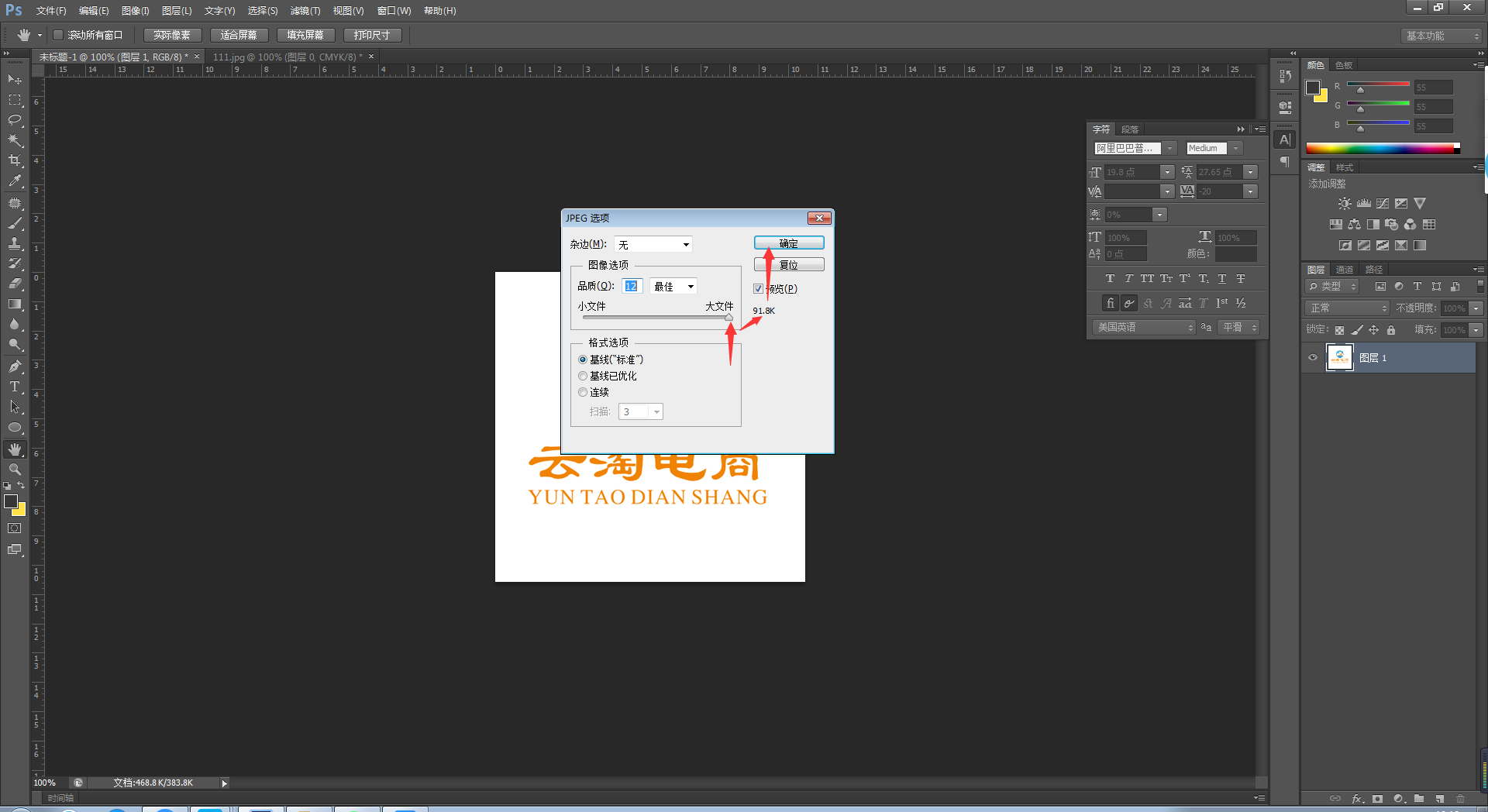
是不是很简单呢,学会了怎么改尺寸大小和格式,报名活动的基础图片,再也不用花钱请美工来做了,是不是觉得之前亏了好多个好几百块呢?